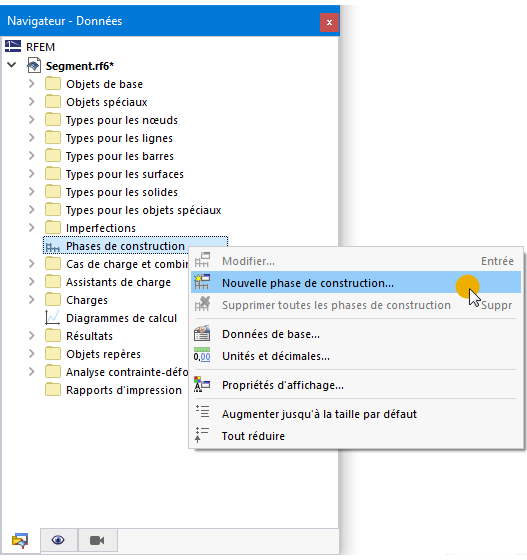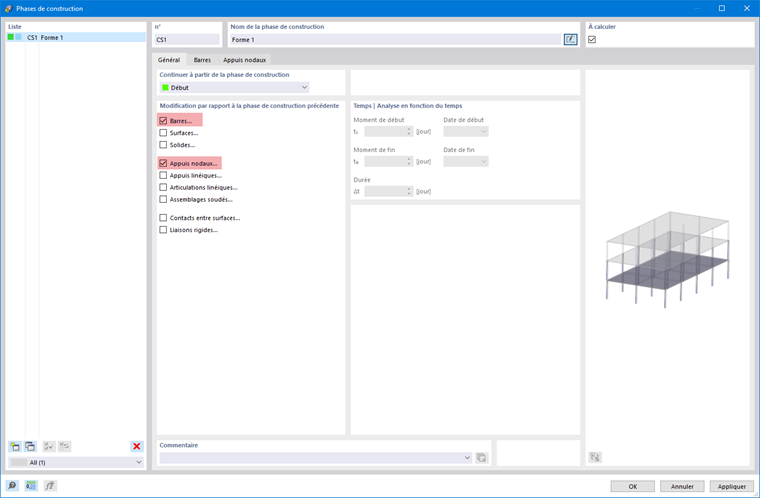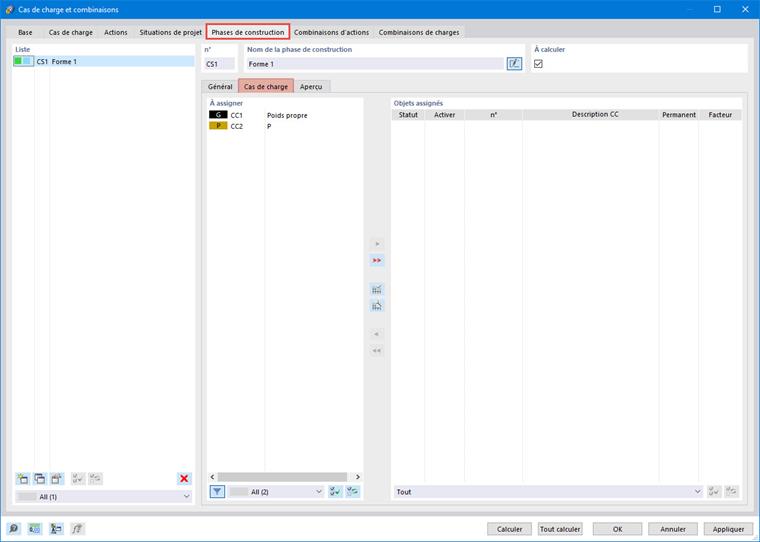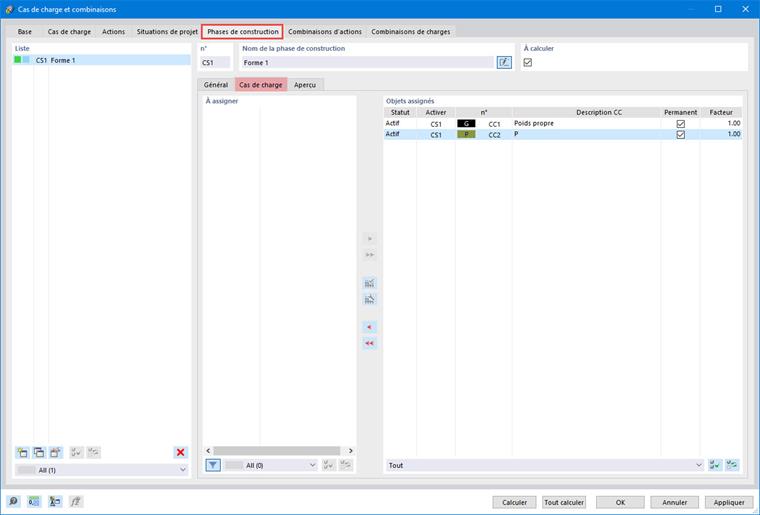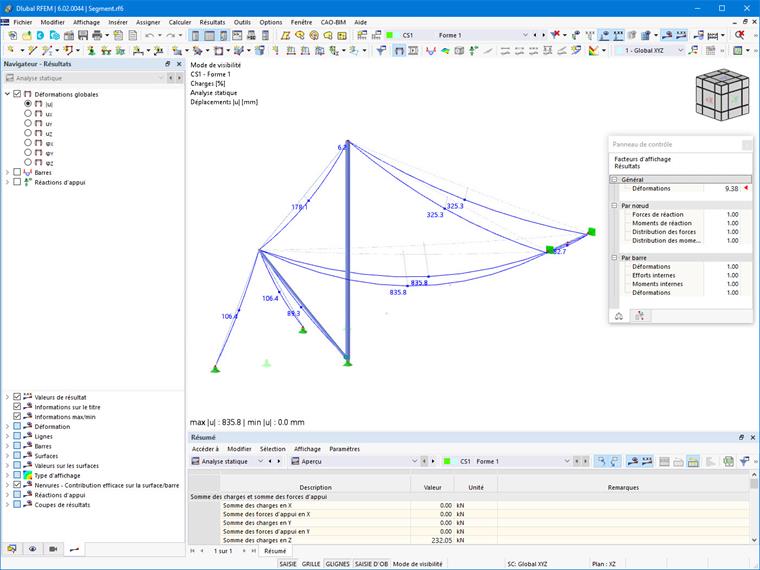Comme déjà mentionné, des phases de construction distinctes doivent être définies pour les structures principales et secondaires. Dans RFEM 6, les phases de construction sont gérées dans la boîte de dialogue « Phases de construction », qui peut être ouverte via le Navigateur - Données.
Dans l'onglet « Général » de la boîte de dialogue, vous devez spécifier les éléments structurels pour lesquels une modification doit avoir lieu dans le processus de construction. Par exemple, si une surface doit être ajoutée dans la phase de construction en cours, l'option « Surface » doit être sélectionnée. En cochant un élément dans la section « Modification par rapport à la phase de construction précédente », un onglet correspondant est ajouté dans la boîte de dialogue, dans lequel vous pouvez ensuite effectuer la sélection appropriée et les paramètres détaillés. Pour définir la première phase de construction (appelée « Forme 1 » dans cet exemple), cochez les cases « Barres » et « Appuis nodaux ».
L'ajout et la désactivation d'éléments de structure fonctionnent de manière relativement similaire pour les différents éléments. Dès que les onglets correspondants aux éléments ont été activés dans l'onglet « Général » sous « Modification par rapport à la phase de construction précédente », les éléments à activer ou désactiver peuvent y être spécifiés. Les objets peuvent également être sélectionnés graphiquement à l'aide de la touche
![]() . La sélection peut être annulée à l'aide de la touche
. La sélection peut être annulée à l'aide de la touche
![]() . Tous les objets qui ont déjà été activés dans la phase de construction précédente ou active sont affichés sous « Actif ». Dans cet exemple, les éléments et appuis nodaux définis précédemment doivent être activés pour la première phase de construction.
. Tous les objets qui ont déjà été activés dans la phase de construction précédente ou active sont affichés sous « Actif ». Dans cet exemple, les éléments et appuis nodaux définis précédemment doivent être activés pour la première phase de construction.
Les cas de charge à prendre en compte doivent être assignés à la phase de construction. Cette attribution a lieu dans la boîte de dialogue « Cas de charge et combinaisons », onglet « Phases de construction » et sous-onglet « Cas de charge ». Vous trouverez ici une liste de tous les cas de charge disponibles pour la phase de construction sélectionnée. Le bouton
![]() permet d'attribuer un cas de charge « permanent » à la phase de construction, avec le bouton
permet d'attribuer un cas de charge « permanent » à la phase de construction, avec le bouton
![]() , un cas de charge « non permanent ». Les cas de charge peuvent également être assignés individuellement avec
, un cas de charge « non permanent ». Les cas de charge peuvent également être assignés individuellement avec
![]() ou complètement avec une phase de construction. En fonction du type de cas de charge, il est décidé si le cas de charge est classé comme « permanent » ou « non permanent ».
ou complètement avec une phase de construction. En fonction du type de cas de charge, il est décidé si le cas de charge est classé comme « permanent » ou « non permanent ».
Dans la première phase de construction, les deux cas de charge doivent être considérés comme « permanent ». Ces cas de charge sont ainsi « imprimés » dans le système et leurs effets (contraintes et déformations) sont transférés aux phases de construction suivantes. En revanche, les cas de charge non permanents ne sont efficaces que dans la phase de construction à laquelle ils sont assignés.
Le bouton « Calculer » vous permet enfin d'analyser la phase de construction correspondante. Le résultat du calcul est affiché dans l'image Forme 1.